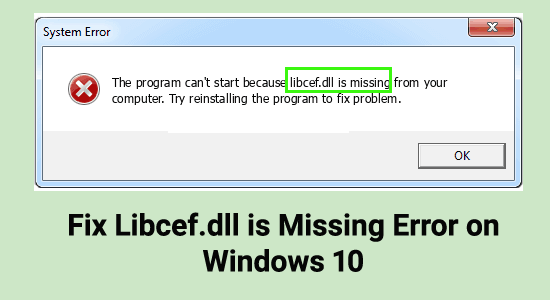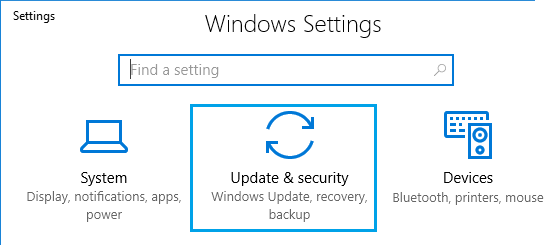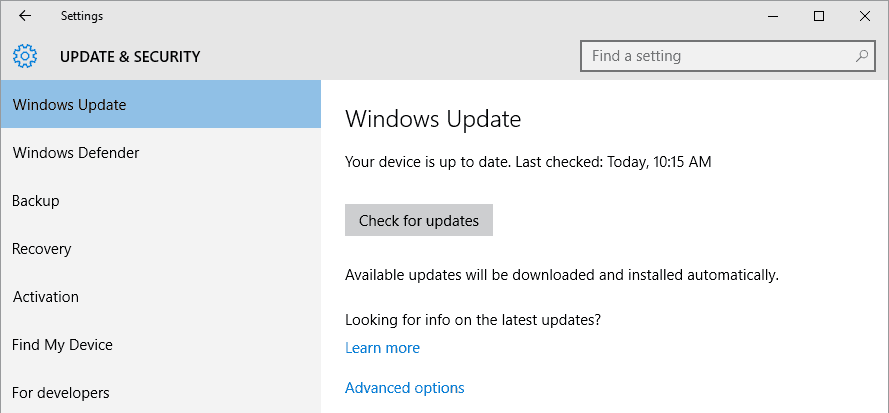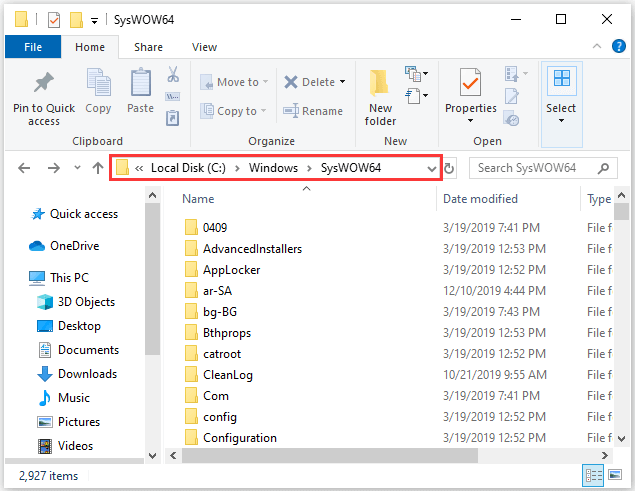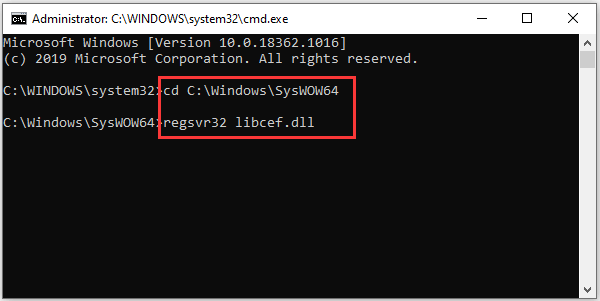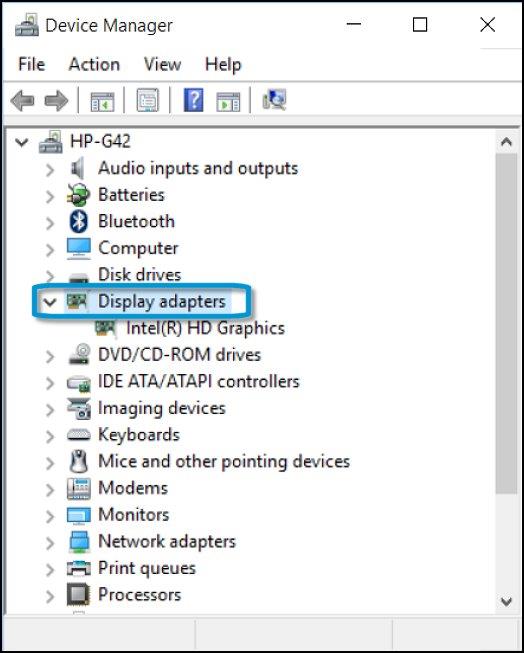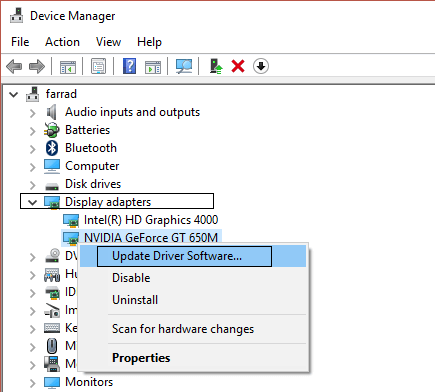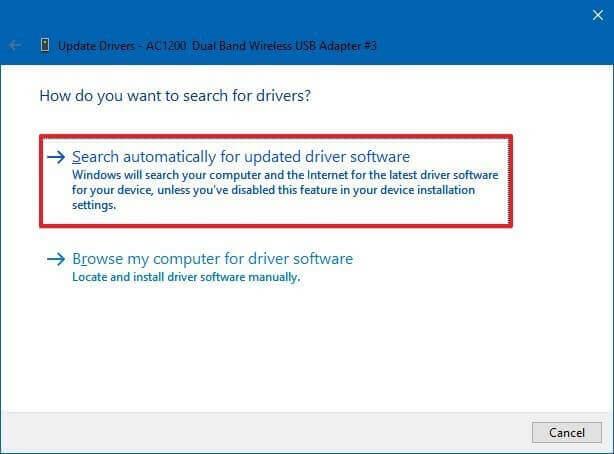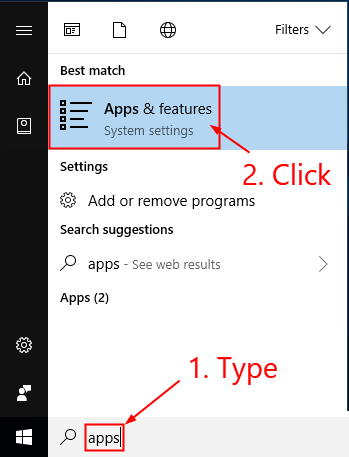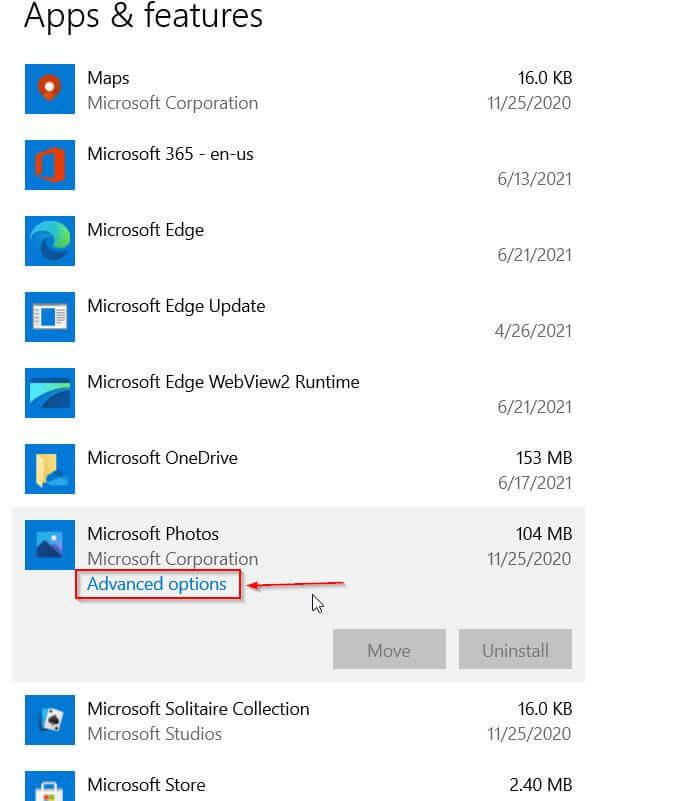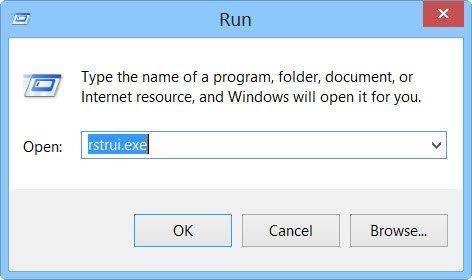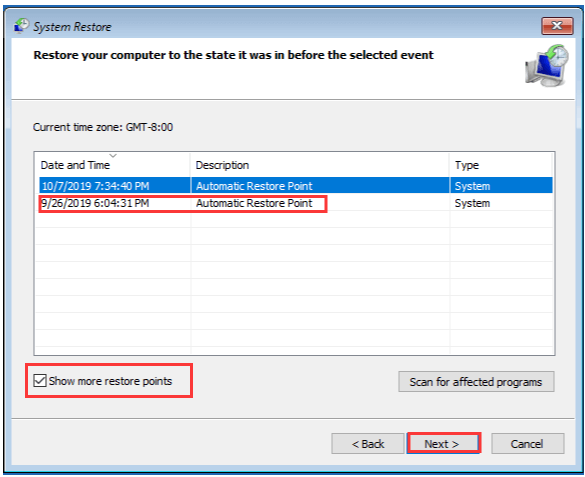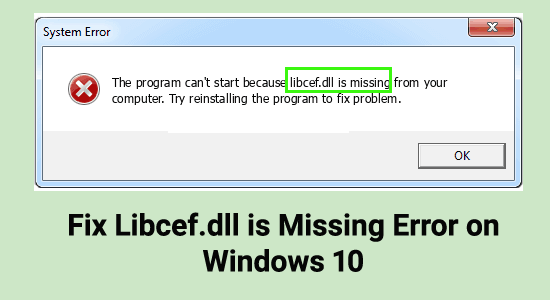
Veel gebruikers meldden dat ze de foutmelding " het programma kan niet starten omdat libcef.dll ontbreekt " op hun pc zien. Het foutbericht treedt op wanneer de gebruiker een toepassing op zijn Windows-systeem probeert uit te voeren.
Sommige toepassingen hebben het bestand libcef.dll nodig om goed te kunnen werken, maar wanneer dit bestand zoekraakt of per ongeluk wordt verwijderd, wordt de foutmelding Libcef.dll ontbreekt of niet gevonden .
Er zijn veel verschillende redenen waardoor de fout op het Windows-systeem verschijnt. Dus hier hebben we eenvoudige en snelle oplossingen geboden om de fout volledig op te lossen, maar voordat u naar de oplossingen gaat, moet u de veelvoorkomende redenen ontdekken die verantwoordelijk zijn voor de fout.
Wat is Libcef.dll?
Libcef.dll is een Chromium Embedded Framework DLL-bestand. Sommige toepassingen hebben dit bestand nodig om goed te kunnen functioneren. Als libcef.dll ontbreekt , kunnen er veel fouten worden gevonden tijdens het uitvoeren van deze toepassing. We hebben enkele veelvoorkomende fouten naar voren gebracht die u kunt tegenkomen tijdens het uitvoeren van de applicaties.
Welke oorzaken Libcef.dll is Missing Error?
- Het libcef.dll-bestand wordt verwijderd of beschadigd en het herstellen of opnieuw downloaden van het bestand kan voor u werken.
- Virus- en malware-infectie op de computer kan het DLL-bestand beschadigen.
- Verouderde stuurprogramma's kunnen ook het bestand libcef.dll beschadigen
- De corrupte of ontbrekende Visual Studio 2015-bestanden kunnen ook de fout veroorzaken.
- Ontbrekende of beschadigde Windows-systeembestanden veroorzaken een conflict met de toepassing en zorgen ervoor dat de libcef.dll-fout ontbreekt of niet wordt gevonden.
Veel voorkomende Libcef.dll Foutmeldingen
Hier zijn enkele veelvoorkomende libcef.dll-berichten die u kunt tegenkomen:
- Het programma kan niet starten omdat libcef.dll op uw systeem ontbreekt.
- Kan een programma niet uitvoeren omdat libcef.dll ontbreekt.
- Fout bij het laden van libcef.dll. Het systeem kan de opgegeven module niet vinden.
- De libcef.dll kan niet worden gevonden
- libcef.dll Toegangsfout
- Het toegangspunt tot de procedure libcef.dll-fout
- Kan libcef.dll niet vinden
- libcef.dll kan niet worden geregistreerd
- Het systeem heeft een probleem bij het starten van libcef.dll.
- De uitvoering van de code kan niet doorgaan omdat libcef.dll niet is gevonden.
De bovenstaande berichten geven aan dat libcef.dll op het systeem ontbreekt. Om dit probleem op te lossen, kunt u de onderstaande oplossingen volgen.
Hoe Libcef.dll-fout in Windows 10 te repareren?
Hier zijn een paar oplossingen die u kunnen helpen bij het oplossen van libcef.dll ontbreekt fout:
Inhoudsopgave
Oplossing 1 - Windows-besturingssysteem bijwerken
Zelfs een Windows-update kan het probleem oplossen. Wanneer u uw besturingssysteem bijwerkt naar de nieuwste versie, kan de libcef.dll-fout verdwijnen. Volg de onderstaande stappen:
- Open Instellingen via Start of druk op Windows + I.
- Toegang tot update en beveiligingsoptie
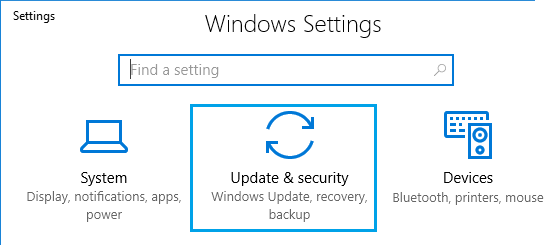
- Klik op het tabblad Windows Update op Controleren op updates.
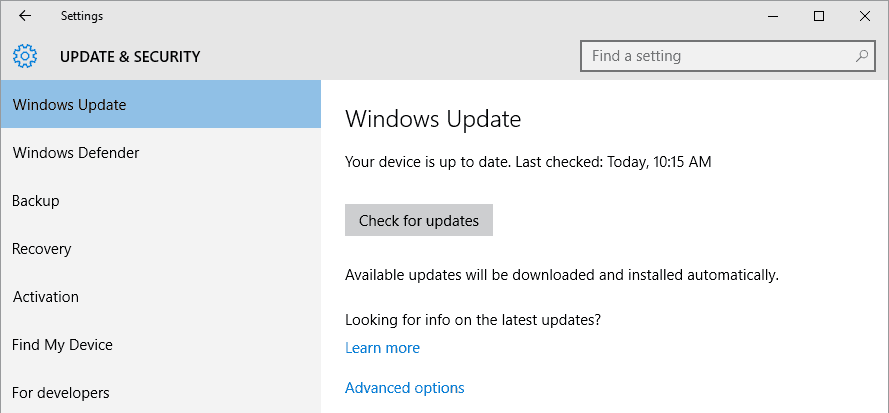
- Als de nieuwe update is gevonden, installeer deze dan.
Controleer of uw probleem is opgelost. Als deze methode u niet heeft geholpen, gebruik dan de volgende.
Oplossing 2 - Registreer libcef.dll opnieuw
U kunt sommige toepassingen niet uitvoeren omdat het bestand libcef.dll beschadigd is. Vervang dus eerst libcef.dll en registreer het opnieuw handmatig om dit probleem op te lossen. Controleer eerst het systeemtype van uw computer om verder te gaan. Het systeemtype (dat 32 bit of 64 bit kan zijn) verschilt in een computer.
- Druk tegelijkertijd op de Windows + I- toets op een toetsenbord om de instellingen in Windows te openen en naar Systeem te gaan.

- Aan de linkerkant vindt u de optie Over en klik erop.
- Controleer het systeemtype aan de rechterkant van het paneel.

- Hier vindt u het systeemtype van uw pc. Als uw systeemtype 64 bit is, volgt u de onderstaande stappen om de libcef.dll-fout te vervangen en te registreren.
Voor 64-bits systeem
- Druk tegelijk op de toetsen Windows + E om de bestandsverkenner te openen .
- Zoek het pad C:\Windows\SysWOW64 . Als u het bestand libcef.dll niet kunt vinden, kunt u het bestand downloaden met het systeemtype.
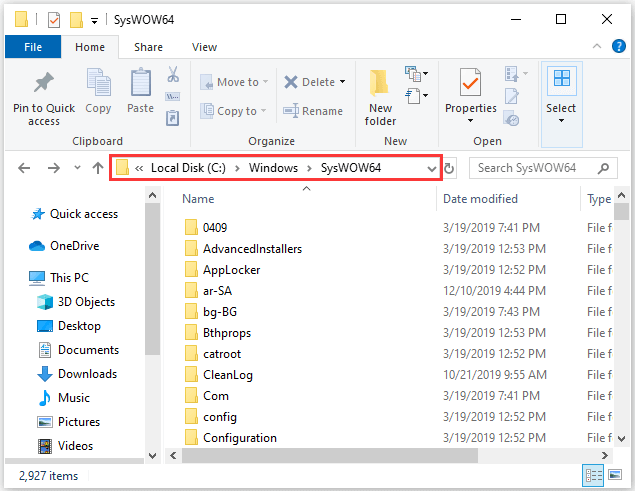
- Zorg voor de bestandslocatie. Druk tegelijkertijd op de Windows + R- toetsen om het venster Uitvoeren te smeken. Typ cmd in de zoekbalk en druk vervolgens tegelijkertijd op de toetsen CTRL + SHIFT + Enter om de opdrachtprompt als beheerder uit te voeren .
- Typ de opdracht cd C:\Windows\SysWOW64 en druk op Enter
- Typ vervolgens de opdracht regsvr32 libcef.dll en druk op Enter om het libcef.dll-bestand op uw computer te registreren.
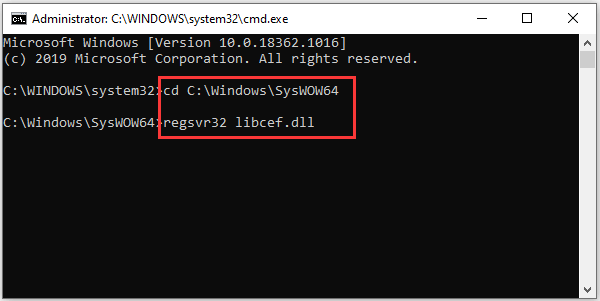
Nadat u de bovengenoemde stappen hebt gevolgd en het bestand met succes hebt opgeslagen, start u uw systeem opnieuw op en controleert u of het libcef.dll-foutbericht nog steeds aanhoudt.
Voor 32-bits systeem
Het proces van het registreren van het libcef.dll-bestand voor 32-bits is een beetje anders dan de 64-bits OS-versie. De locatie van dit bestand verschilt per systeemtype.
- Open de Verkenner, ga naar C:\Windows\System32 . Kopieer de gedownloade libcef.dll naar System32.
- Voer daarna de opdrachtprompt uit als beheerder, typ de opdracht cd C:\Windows\System32 en druk op Enter .
- Typ nu regsvr32 libcef.dll om opnieuw te registreren en druk op Enter
Nadat u de libcef.dll met succes heeft geregistreerd, start u uw pc opnieuw op. Open de problematische toepassing opnieuw en controleer of het programma dat wordt uitgevoerd met libcef.dll de foutcode mist.
Oplossing 3 - Voer SFC-scan uit
Systeembestandscontrole (SFC-scan) is een ingebouwde functie die beschikbaar is op Windows. Het wordt beschouwd als de gemakkelijkste en snelste manier om de beschadigde systeembestanden automatisch te herstellen. Om SFC uit te voeren, moet u deze stappen volgen:
- Druk op Windows + R op uw toetsenbord om het dialoogvenster Uitvoeren te openen, typ cmd daarin en druk op Ctrl + Shift + Enter om de opdrachtprompt als beheerder te openen.
- Wanneer daarom wordt gevraagd, moet u de opdrachtregel toestemming geven om wijzigingen aan te brengen. Typ nu in de opdrachtprompt sfc/scannow en druk op Enter .

- Systeembestandscontrole scant uw computer, wacht tot het scanproces is voltooid en lost alle fouten automatisch op.
Als deze methode u niet heeft geholpen, gebruik dan de volgende.
Oplossing 4 - Stuurprogramma's bijwerken
Het stuurprogramma werkt software en applicaties voor het Windows-besturingssysteem bij, evenals netwerkadapters, printers, monitoren, enz. Bovendien kunt u onafhankelijk downloaden en installeren vanuit het Windows Update Center of enkele gespecialiseerde programma's gebruiken.
U hebt twee opties: u kiest ofwel stuurprogrammasoftware voor het automatisch bijwerken van de schijven, of u kunt de schijven handmatig bijwerken met behulp van het stuurprogramma. Hier leest u hoe u uw systeemstuurprogramma's handmatig kunt bijwerken:
- Ga naar het menu Start en typ Apparaatbeheer in de zoekbalk.
- Open Apparaatbeheer en klik op de beeldschermadapter om de verouderde stuurprogramma's te zoeken
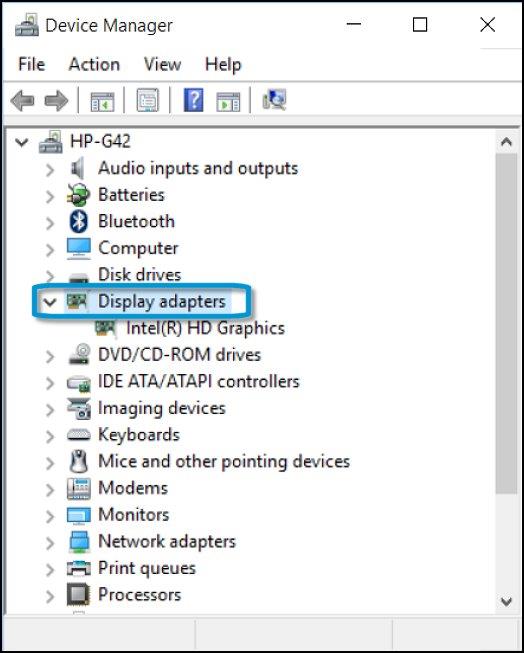
- Klik vervolgens met de rechtermuisknop op het verouderde stuurprogramma en kies Stuurprogramma bijwerken
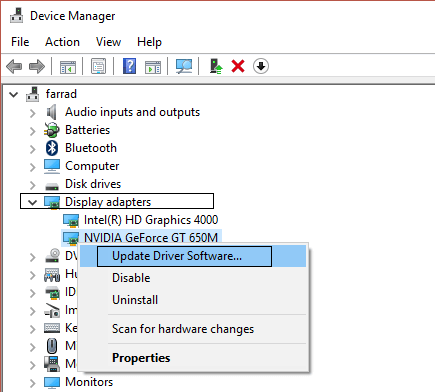
- Klik op Automatisch zoeken naar de bijgewerkte driversoftware-optie .
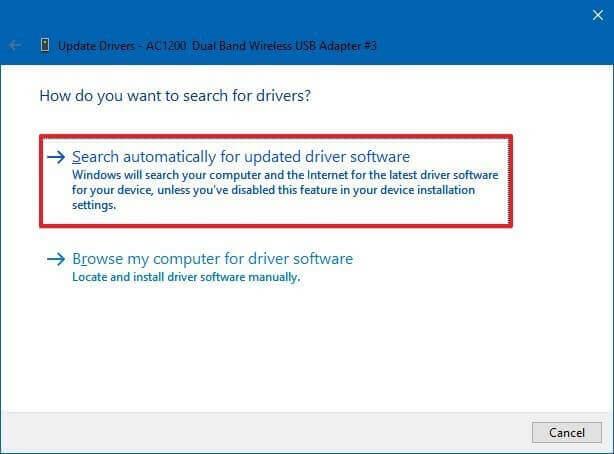
- Zoek het bijgewerkte stuurprogramma en klik erop.
- Windows kan het nieuwe stuurprogramma mogelijk niet vinden. In een dergelijk geval kunt u de driver vinden op de website van de fabrikant, waar u alle benodigde instructies vindt.
Het handmatig bijwerken van het stuurprogramma is erg tijdrovend en vaak zult u de compatibele stuurprogramma-update niet vinden, dus wordt aangeraden om het stuurprogramma bij te werken met behulp van de automatische tool Driver Easy . Dit is een geavanceerde tool die door één keer scannen de volledige systeemstuurprogramma's detecteert en bijwerkt.
Stuurprogramma ophalen Eenvoudig om stuurprogramma's automatisch bij te werken
Oplossing 5 - Installeer Visual C++ Redistributable opnieuw
Het opnieuw installeren van Visual C++ Redistributable voor Visual Studio 2015 werkte voor veel gebruikers om de fout op te lossen, dus probeer het correct opnieuw te installeren en de fout op te lossen. Het wordt aanbevolen om het te downloaden van de officiële website van Microsoft:
- Bekijk eerst de systeemversie van uw systeem (32-bits of 64-bits)
- U moet Microsoft Visual C++ Redistributable downloaden van de officiële website van Microsoft .
- Selecteer het bestand dat overeenkomt met uw versie van Windows. Voor de 64-bits OS-versie: vc_redist.x64.exe en voor de 32-bits OS-versie: vc_redist.x86.exe .
- Vink nu het vakje aan en klik op Volgende .
- Open het bestand en lees de voorwaarden van de Microsoft-softwarelicentie. Accepteer het en kies Installeren .
Oplossing 6 - Verwijder de applicatie die libcef.dll laat zien is een ontbrekende fout
Soms raakt het installeren van een toepassing beschadigd en veroorzaakt het conflicten met andere bestanden en wordt de libcef.dll-fout weergegeven op Windows 10. Verwijder een dergelijke toepassing en kijk of uw systeem goed werkt.
- Open de app Instellingen door op de Windows + I-toetsen te drukken
- Navigeer naar Apps en kies daar Apps & Functies
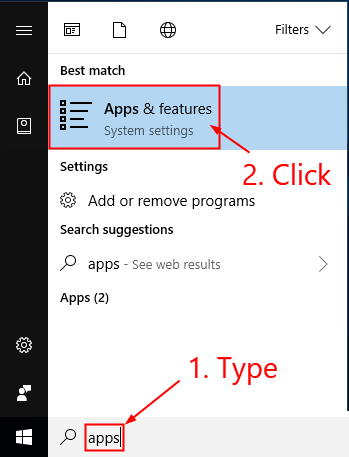
- Selecteer de toepassing die de fout veroorzaakt, klik er met de rechtermuisknop op en kies Installatie ongedaan maken om het programma te verwijderen.
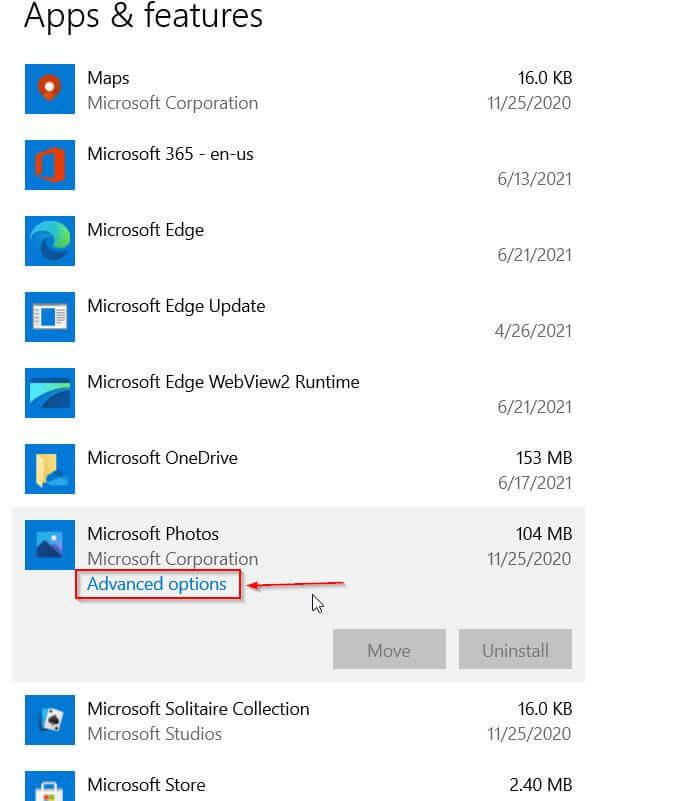
- Nadat u de installatie ongedaan hebt gemaakt, start u uw pc opnieuw op en controleert u of deze voor u werkt.
Hier wordt voorgesteld om het programma te verwijderen met behulp van het verwijderprogramma van derden, omdat dit het programma volledig verwijdert zonder registervermeldingen en sporen achter te laten.
Download Revo Uninstaller om een programma volledig te verwijderen
Oplossing 7 - Antivirusprogramma uitschakelen
In veel gevallen detecteert het antivirusprogramma van derden dat op uw systeem is geïnstalleerd de libcef.dll-bestanden als ongewenste bestanden en isoleert ze. Het voorkomt dat het bestand op het systeem reageert. Controleer dus of u een antivirusprogramma gebruikt, schakel het uit en controleer of de fout is opgelost.
Als het uitschakelen van het antivirusprogramma in uw geval werkt om de fout op te lossen, verwijder dan het antivirusprogramma van uw Windows-systeem door de bovenstaande stappen te volgen.
Oplossing 8 - Systeemherstel uitvoeren
Systeemherstel is een zeer nuttige methode als u een fout probeert te herstellen. Om de ontbrekende libcef.dll te herstellen, kunt u dit daarom proberen en Windows herstellen naar de datum waarop er geen fout is. Wanneer u Windows echter herstelt naar een datum waarop er geen fout was, worden alle nieuwe systeemwijzigingen verwijderd.
Volg daarom de stappen om dit te doen:
- Druk tegelijkertijd op de Windows + R- toetsen op het toetsenbord om het vak Uitvoeren te openen.
- Typ rstrui in het dialoogvenster, klik vervolgens op de knop OK en druk op Enter .
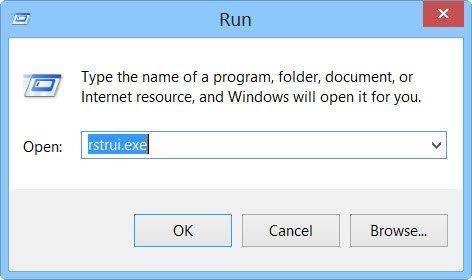
- Zoek het kies een ander herstelpunt in Systeemherstel en klik erop. Klik daarna op de show more restauraties om de volledige lijst met data te zien.
- Kies nu de datum waarop u Windows wilt herstellen. Vergeet niet om de hersteldatum te kiezen wanneer het bestand libcef.dll niet beschadigd is.
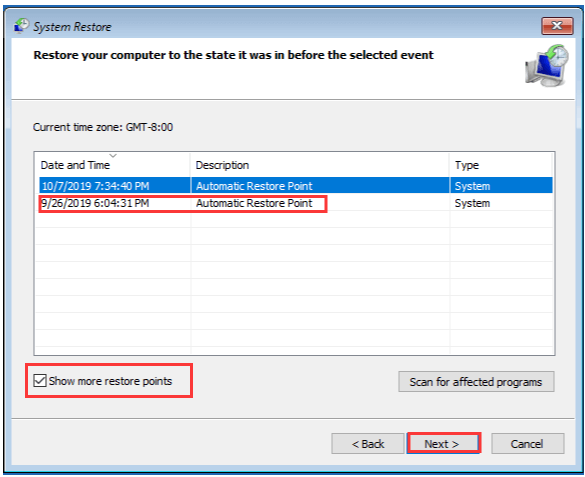
- Klik op Volgende en klik vervolgens op Voltooien om het proces voort te zetten.
Nadat u alle stappen hebt gevolgd, wordt uw pc opnieuw opgestart en worden de gegevens en bestanden hersteld naar de door u gekozen datum. Hiermee wordt de ontbrekende fout libcef.dll opgelost.
Beste en gemakkelijke oplossing om Libcef.dll te repareren ontbreekt fout
Als de bovenstaande handmatige oplossingen voor u niet werken om de ontbrekende of niet gevonden fout libcef.dll op Windows op te lossen, scan dan uw systeem met de vertrouwde DLL-reparatietool .
Dit is een geavanceerde, multifunctionele tool die DLL-gerelateerde fouten detecteert en corrigeert door simpelweg te scannen. Het is een zeer geavanceerde en vertrouwde tool die beschadigde Windows-systeembestanden repareert, voorkomt dat uw pc bestandsverlies veroorzaakt, virus- of malware-infecties verwijdert en nog veel meer.
Dus voel je vrij om dit automatische hulpprogramma uit te voeren en je Windows-pc foutloos te maken.
Download DLL Repair Tool, om libcef.dll te repareren ontbreekt fout
Conclusie
Dat is alles over de libcef.dll ontbreekt applicatiefout op het Windows-systeem.
Probeer de oplossingen die in het artikel worden genoemd één voor één totdat u de werkbare oplossing voor u vindt. Naar schatting is een van onze oplossingen erin geslaagd om de fout op te lossen. Ik hoop dat het artikel voor u werkt.
Veel geluk..!